Sådan ændres vindues 8-skjult lilla baggrundsfarve

Nogle gange er det de store ændringer i et nyt operativsystem, der virkelig grinder dine gear. Andre gange er det noget så simpelt som at finde baggrundsfarven for at være et øje. Lad os se, hvordan du nemt kan ændre baggrunds- / accentfarven i Windows 8.
Kære How-To Geek,
Det er latterligt, men jeg kan ikke fortælle dig, hvor meget standard lilla farve i Windows 8 virkelig generer mig. Det er så højt, at det gør ondt i mit ansigt. Jeg har brug for noget simpelt og stumt i intensitet, som en flot, mild grå.
Nu, før du antager, at jeg ikke engang forsøgte at afhjælpe problemet alene, gjorde jeg det! Jeg har kigget på hver freaking menu, jeg kan finde, og det er som om indstillingen ikke engang eksisterer. Jeg søgte endda med Google og fandt flere artikler, herunder en, som du skrev om at ændre Windows 8 startskærm, og det er som om den indstilling der var der nu er gået. Jeg kan ikke finde en enkelt dum boks, afkrydsningsfelt, radioknap eller noget for at starte processen selv. Hvad giver? Hvor gik freaking ind?
Jeg kører Windows 8.1, ingen yderligere opdateringer eller brugerdefinerede interface værktøjer / modifikationer. Hjælp!
Med venlig hilsen
Purple Hatin
For det første anbefaler vi dig at gøre noget gammeldags søgemaskine ben arbejde for at komme til bunden af dit problem. For det andet, hvil let ved at vide, at selvom du ikke finder den indstilling, du leder efter, er det ikke fordi det er lige foran dit ansigt. Kernen i dit problem er, at mellem Windows 8 og Windows 8.1 flyttede Microsoft placeringen af den menu, du leder efter (og til et uklart sted på det).
RELATED: Hvordan slippe af med Moderne miljø på en Windows 8-pc
I Windows 8 navigerer du til den menu, du leder efter via Charms-linjen (WIN + C), og derefter ændrer pc-indstillinger -> Tilpas -> Startskærm og vælg baggrundsaksen kombination du ønsker fra skyderen grænsefladen nederst på startskærmen tilpasning panel. Det er den teknik, der er beskrevet i vores artikel, du refererede og mest sandsynligt skitseret i alle de søgeresultater, du fandt.
Irriterende, den menu blev forskudt og næsten begravet under opdateringen af Windows 8.1 (vi formoder at skiftet var / er en del af Microsofts bevægelse for at fjerne Windows 8 fra deres meget dårligt modtagne Moderne UI). Nu for at ændre ting skal du finde menuen via søgefunktionen. Du kan hoppe til søgefunktionen ved at trykke på WIN + C for at trække på Charms menuen og derefter klikke på søgeikonet eller, for at få endnu hurtigere adgang, kan du blot trykke WIN + W for at hoppe til højre i søgefeltet:
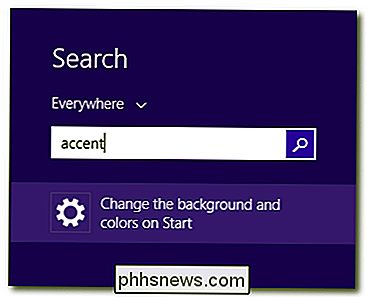
I søgefeltet skal du skrive "accent" for at trække op på "Skift baggrund og farver på Start" -menuen. Selvom du bruger Windows 8.1 helt i skrivebordsmodus, skal du stadig bruge denne menu til at ændre farven på popup-underretningerne (som den slags du får, når du indsætter flytbare medier) og farven på låseskærmen. I dette godt skjulte underafsnit af menuen Tilpas, kan du nu selvstændigt blande og matche baggrundsfarve og accentfarve:
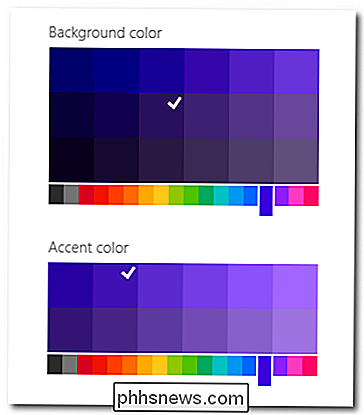
Som reference vil baggrundsfarven være baggrundsfarven på din Moderne grænseflade, såvel som baggrundsfarve på primære Windows 8 Moderne grænseflader såsom baggrunden for eventuelle undermenuer i Charms-grænsefladen. Accentfarve vil være den nye farve på Windows 8 Start-knappen, interfaceknapperne og markerede indstillinger i grænseflademenuer. Skift både til gråtonen, du leder efter, og dit problem er løst.
Har du et presserende teknisk spørgsmål? Skyd os en mail på , og vi gør vores bedste for at svare på det.

Sådan tænder og slukker du musemarkøren i OS X
OS X 10.11 El Capitan indeholder en ny "mus locator" funktion. Hvis du mister musemarkøren, skal du bare ryste musen eller flytte fingeren på berøringspladen kraftigt, og musemarkøren vil midlertidigt vokse meget stor, så du kan se den. Der er en god brug for denne funktion, og det er lidt overraskende, at Apple ville sætte det i tilgængelighedspræferencerne, i stedet for et sted måske mere velbesøgt.

Hvorfor var 80 valgt som standard HTTP-port og 443 som standard HTTPS-port?
Selv om mange af os er bekendt med forskellige porte, der bliver tildelt til bestemte formål eller anvendelser, kan vi muligvis ikke vide Den særlige grund til, at de blev valgt. Dagens SuperUser Q & A-indlæg har svarene på en nysgerrig læsers spørgsmål. Dagens Spørgsmål og Svar-sessions kommer til vores side med SuperUser-en underafdeling af Stack Exchange, en community-driven gruppe af Q & A-websteder.



